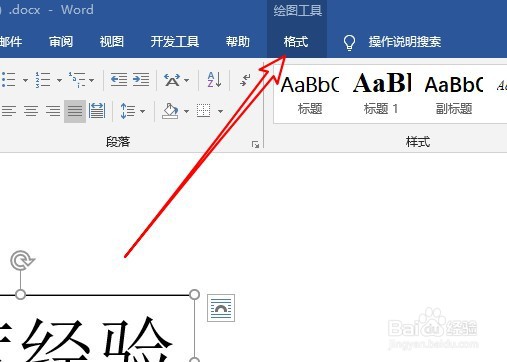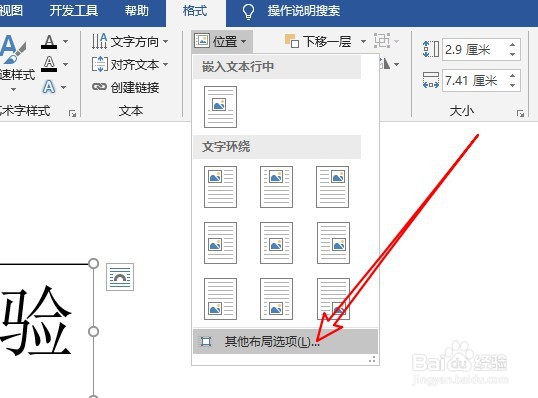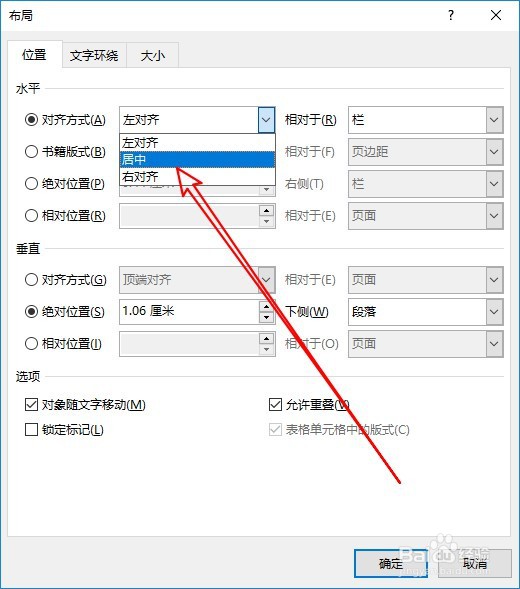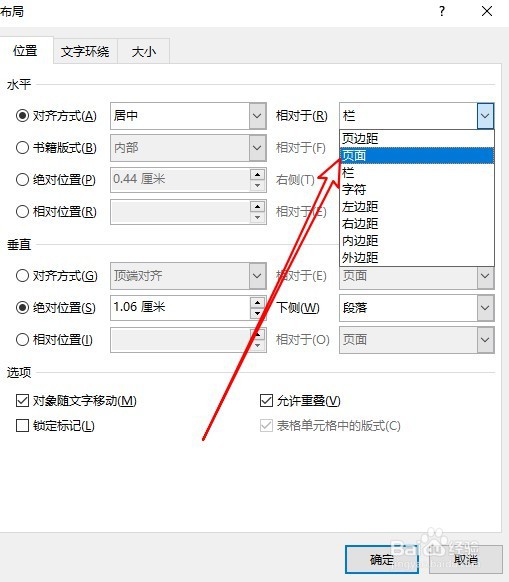word将图片和文本框水平居中
1、首先在文档中找到要编辑的文本框。
2、然后点击菜单栏的格式菜单。
3、接下来点击工具栏的位置下拉按钮。
4、接着在打开的窗口点击其他布局选项的菜单。
5、接下来点击对其方式的下拉按钮,选择剧中的菜单项。
6、然后我们再设置于相当于下拉菜单中的页面菜单就可以了。
声明:本网站引用、摘录或转载内容仅供网站访问者交流或参考,不代表本站立场,如存在版权或非法内容,请联系站长删除,联系邮箱:site.kefu@qq.com。
阅读量:95
阅读量:82
阅读量:75
阅读量:55
阅读量:66